Cum să schimbi setările de securitate în Microsoft Edge

Edge facilitează menținerea securității în timp ce navighezi. Iată cum să schimbi setările de securitate în Microsoft Edge.

Dacă aveți mai multe conturi de rețele sociale, există șanse mari să primiți o cantitate bună de e-mailuri. Unele dintre e-mailurile pe care le primiți pot fi importante, dar altele s-au transformat în mesaje nedorite. Dacă nu doriți să ștergeți fiecare e-mail care nu vă interesează unul câte unul, ceva trebuie să se schimbe. Dar, nu este nevoie să vă închideți contul LinkedIn .
Vestea bună este că LinkedIn vă oferă opțiunea de a schimba tipurile de e-mailuri pe care le primiți. De asemenea, vă puteți schimba adresa de e-mail principală. Doar pentru că ai pus primul e-mail nu înseamnă că nu îl poți schimba. Continuați să citiți pentru a vedea cât de ușor este procesul.
Cum să obțineți numai e-mailuri LinkedIn de interes
Pentru a primi numai e-mailurile LinkedIn pe care le doriți, conectați-vă la contul dvs. și faceți clic pe meniul drop-down de sub fotografia de profil, în dreapta locului unde scrie Eu. Accesați Setări și confidențialitate , urmat de opțiunea Comunicații .
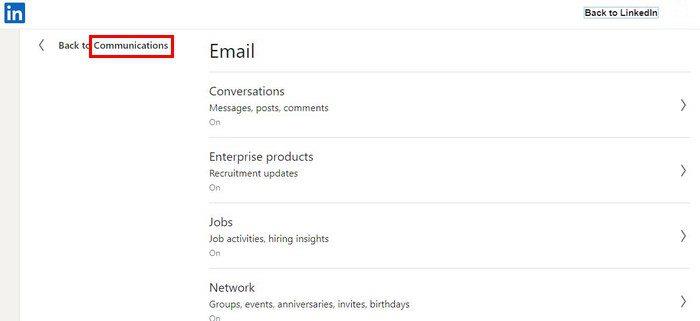
În Comunicații, veți vedea diferitele opțiuni pe care le puteți modifica. De exemplu, puteți ajusta setările de e-mail pentru:
Când faceți clic pe una, să spunem, de exemplu, Știri. Veți vedea mai multe opțiuni pe acest subiect. Dacă faceți clic pe o opțiune, veți vedea meniul drop-down pentru frecvența e-mailului.
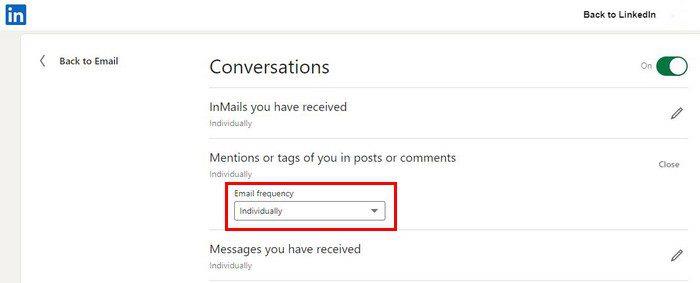
Puteți alege dintre opțiuni precum:
Nu toate opțiunile disponibile vor avea un meniu vertical. Unele vor avea o opțiune pentru a activa sau dezactiva.
Cum să vă schimbați adresa de e-mail principală pe LinkedIn
Deoarece suntem deja la subiectul e-mailurilor, dacă doriți ca LinkedIn să ia în considerare un alt e-mail pe care îl aveți ca principal, iată cum îl puteți schimba. Faceți clic pe meniul drop-down de sub fotografia dvs. de profil. Căutați și faceți clic pe opțiunea Conectare și securitate.
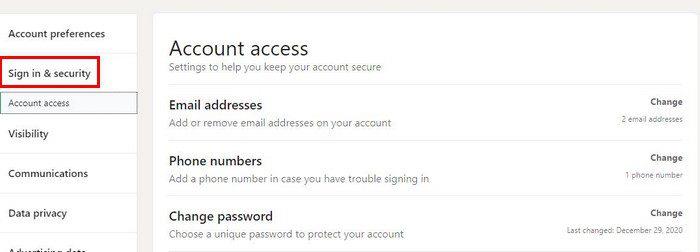
Opțiunea Adresă de e-mail va fi prima din listă. Faceți clic pe el și opțiunea se va extinde. Veți vedea toate e-mailurile pe care le-ați adăugat. Va fi cel puțin unul listat. Unul va fi marcat ca principal. Pentru a adăuga un alt e-mail, faceți clic pe opțiunea Adăugați adresa de e-mail. Faceți clic pe opțiunile Trimitere verificare și, de asemenea, va trebui să introduceți parola de e-mail.
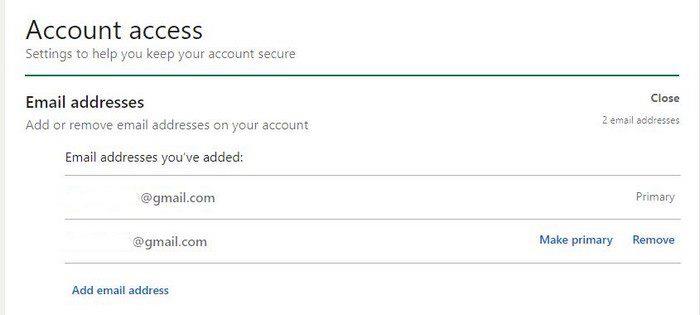
Pe e-mailul pe care l-ați adăugat, veți vedea opțiunea de a-l schimba în e-mailul principal. După ce ați făcut clic pe opțiune, modificările sunt salvate. Nu este nevoie să căutați un buton Salvare.
Concluzie
Dacă nu vă configurați e-mailurile LinkedIn după bunul plac, s-ar putea să vă aflați că ștergeți o mulțime de e-mailuri inutile. Va trebui să te dedici pentru a face modificările necesare, dar va trebui să o faci o singură dată. A trebuit să faci multe schimbări? Împărtășiți-vă gândurile în comentariile de mai jos și nu uitați să împărtășiți articolul altora pe rețelele sociale.
Edge facilitează menținerea securității în timp ce navighezi. Iată cum să schimbi setările de securitate în Microsoft Edge.
Descoperă avantajele și dezavantajele obținerii unei rețele Wi-Fi mesh pentru a determina dacă este alegerea potrivită pentru tine.
Multe articole de știri se referă la „dark web”, dar foarte puține discută efectiv despre cum să-l accesezi. Acest lucru se datorează în mare parte faptului că multe site-uri de acolo găzduiesc conținut ilegal.
Vedeți ce securitate să urmați pentru a evita să fiți victima unei escrocherii online. Descoperiți sfaturile ușor de urmat pentru toți utilizatorii.
Obține acces mai rapid la site-urile tale preferate, având un mod plăcut și organizat în Opera Speed Dial. Iată cum.
Descoperiți dacă pierdeți funcțiile utile pe care le oferă Firefox. Nu sunt necesare suplimente pentru a profita la maximum de browser.
Vedeți cum puteți citi toate postările pe care le doriți pe Facebook salvându-le într-o anumită listă de lectură pentru mai târziu.
Nu pierde bani pe servicii inutile și anulează orice plăți recurente pe PayPal. Iată pașii ușor de urmat.
Pentru a șterge comentariile nedorite pe TikTok, atingeți pictograma Comentariu. Apoi, apăsați și mențineți apăsat comentariul pe care doriți să-l eliminați și selectați Ștergere.
Păstrează-ți căutările Google private și creează un profil pe care să-l folosească alții atunci când trebuie să-ți partajezi computerul. Continuați să citiți pentru a vedea cum.
Google Maps vă poate oferi indicații către aproape oriunde. Dar, vă poate oferi și locația restaurantelor de top din zona dvs.
Faceți toate capturile de ecran de derulare de care aveți nevoie, urmând sfaturile incluse în acest ghid pentru Firefox și Chrome. Total gratuit.
Dacă OneDrive spune că încărcarea camerei este întreruptă și trebuie să vă conectați la cont, activați încărcarea camerei în fundal.
Vedeți cum puteți face mai mult spațiu pentru fișierele importante de pe Google Drive ștergând fișierele nedorite. Iată pașii pentru începători de urmat.
Vedeți cum puteți schimba calitatea imaginilor dvs. în Google Foto este salvată. Iată cum să faceți schimbarea pentru Windows și Android.
Vedeți cât de ușor este să vă schimbați fotografia de profil Google Meet urmând acești pași ușor de urmat pentru toți utilizatorii.
Dacă imaginea semnăturii dvs. Gmail nu apare, salvați sigla sau imaginea într-un alt format și încărcați-o din nou.
Pentru a eticheta automat e-mailurile în Gmail, mai întâi, trebuie să vă creați etichetele. Apoi, creați un filtru pentru a vă aplica automat etichetele.
Pentru a activa Google Chrome Memories, deschideți o nouă filă de browser și introduceți Chrome://flags#memories în bara de adrese.
Pentru a raporta un escroc Facebook, faceți clic pe Mai multe opțiuni și selectați Găsiți asistență sau raportați profilul. Apoi completați formularul de raportare.
Reveniți la bara de instrumente dacă nu apare în Google Docs, dezvăluind-o sau obținând permisiuni de editare. Dacă acestea nu reușesc, utilizați un browser recomandat.
Dacă vă confruntați cu probleme cu streamingul Netflix, trebuie să identificați problema conexiunii. Aflați cum să remediați codul de eroare Netflix NW-2-5.
Dacă vă întrebați cum să recuperați e-mailurile arhivate șterse din Gmail, vă recomandăm să folosiți Coșul de gunoi sau Microsoft Outlook pentru a vă ajuta.
Învățați cum să adăugați o postare anonimă pe un grup Facebook, protejându-vă astfel identitatea. Urmați pașii simpli pentru a crea o postare anonimă.
Tocmai ți-a trimis cineva un card cadou Google Play? Iată un ghid complet despre cum să utilizați cardul cadou Google Play. Aflați cum îl puteți trimite prietenilor și familiei dvs. online și multe informații utile.
Acest blog vă ajută cu cei mai buni pași de urmat dacă descoperiți că mesajele dvs. Gmail lipsesc sau au fost șterse.
Descoperă pașii necesari pentru a-ți păstra starea "Disponibil" în Microsoft Teams, astfel încât clienții să te poată contacta oricând.
Microsoft Teams a adunat o bază destul de mare de utilizatori corporativi. Aflați limitele Microsoft Teams, inclusiv limita de apeluri, participanți și multe altele pentru o colaborare eficientă.
Discover useful solutions for your broken television, ensuring proper environmental disposal and creative recycling ideas.
Cum să schimbi sau să editezi numele Facebook pe computer sau aplicație? Iată modalități rapide de a schimba numele profilului de pe Facebook și de a-i surprinde pe alții.


























